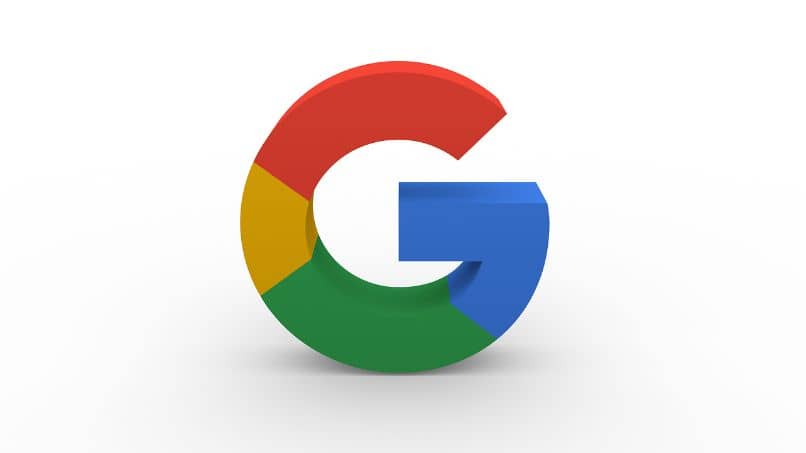
Hoje existe um grande número de empresas que nos ajudam no nosso dia a dia, mas todos podemos garantir que uma das mais influentes e úteis é, sem dúvida, o Google. Oferece-nos um grande número de ferramentas e dispositivos tecnológicos que nos ajudam todos os dias. Se você quer tirar mais proveito de uma de suas ferramentas, hoje mostramos como compartilhar arquivos e pastas no Google Drive a partir do telefone celular.
O Google Drive é uma excelente ferramenta para compartilhar arquivos, mesmo alguns muito pesados. E, como seus desenvolvedores sabem que a maioria de nós usa nosso telefone celular constantemente, eles tornaram possível usar este ótima ferramenta do Google em nosso celular. Veja como fazer isso passo a passo.
Como compartilhar arquivos e pastas no Google Drive do celular?
Ao longo dos anos, percebemos, sem dúvida, que as ferramentas tecnológicas vieram para ficar. Tarefas que antes eram difíceis ou mesmo impossíveis de serem realizadas por pessoas comuns, agora são coisas do nosso dia a dia. E tudo graças ao trabalho de pessoas e empresas que sem dúvida mudaram o mundo, assim como o Google fez.
Suas ferramentas estão disponíveis para pessoas de todos os matizes e, sem dúvida, elas se tornaram muito úteis para quem as conhece. Por exemplo, sabendo o que é o Google Drive, uma grande porta de possibilidades se abre quando se trata de transferência ou compartilhe todos os tipos de documentos e arquivos.
Agora, como podemos usar o Google Drive no celular? Aqui estão os passos simples que você deve seguir para compartilhe arquivos ou pastas diferentes desta ferramenta Google a partir do seu smartphone sem qualquer problema.
Etapas para compartilhar um arquivo ou pasta do Google Drive em seu telefone celular
Há muitas coisas que podemos fazer em nosso telefone celular e, com as ferramentas do Google, o espectro se abre ainda mais. Agora, mostramos as etapas que você deve seguir para compartilhar arquivos do Google Drive em seu smartphone. Eles são:
- Em primeiro lugar, certifique-se de entrar no aplicativo Google Drive de seu telefone celular.
- Entre com sua conta do Google.
- Uma vez dentro, localize o arquivo que deseja compartilhar.
- Ao lado do nome do arquivo, toque no símbolo com três pontos.
- Em seguida, pressione “Compartilhar”.
- Na seção de “Compartilhe com pessoas ou grupos”, digite o e-mail para o qual deseja enviar o arquivo.
- Selecione aquele que os usuários podem fazer com o arquivo pressionando a seta na parte inferior.
- Escolha a opção que melhor se adapta a você.
- Quando estiver satisfeito com suas escolhas, pressione “Concluído”.
Isso é tudo! Como você pode ver, criar uma conta no Google Drive oferece muitos benefícios, especialmente se tivermos a necessidade constante de compartilhar arquivos diferentes com outras pessoas. Claro, se você quiser compartilhar uma pasta, deve seguir os mesmos passos depois de criá-la e incluir vários arquivos nela.
O que fazer com os arquivos compartilhados no Google Drive de um celular?
Se você deseja compartilhar arquivos ou pastas com um grupo de pessoas no Google Drive, grandes ou pequenas, pode ser necessário conceder permissões diferentes a elas. Por exemplo, se você deseja que alguém tenha o link direto para um arquivo, você deve seguir as etapas abaixo:

- Pressione “Compartilhar”.
- Sobre a opção “Obter link”, toque na seta para baixo.
- Selecione a pessoa com quem deseja compartilhar o arquivo.
- Pressione “Copiar” e depois “Concluído”.
- Por fim, cole o link que você copiou em um e-mail ou onde deseja compartilhá-lo.
Simples assim! Depois de fazer isso, as pessoas com quem você compartilhou podem clicar no link e inserir o arquivo. Você também pode criar uma pasta ou arquivo público se, em “Obter link”, pressionar a opção para “Configuração do link” e depois “link público”. Além disso, se necessário, você pode transferir arquivos de uma conta para outra no Google Drive.
Esperamos que todo este guia possa ser de grande utilidade para você e que você possa obter o máximo desta excelente ferramenta que o Google nos oferece.